Om du vill stärka din gemenskap och ge dina trogna tittare speciella privilegier, är den reguljära rollen (eller Stammgast-rollen) i Streamlabs OBS ett utmärkt sätt att göra det på. Denna roll ger aktiva tittare mer kontroll och behörighet i chatten, vilket ökar engagemanget och interaktiviteten. I den här guiden visar jag steg för steg hur du kan konfigurera den reguljära rollen.
Viktigaste insikter
- Den reguljära rollen ger lojala tittare mer behörighet i strömmen.
- Du måste aktivera Cloudbot-funktionen i Streamlabs för att kunna använda denna roll.
- Tilldelningen av rollen görs via användarhanteringen inom Streamlabs.
Steg-för-steg-guide
Först och främst är det viktigt att du har aktiverat Cloudbot-funktionen innan du börjar tilldela den reguljära rollen. Detta kan du göra genom inställningarna i Streamlabs. En engångsaktivering krävs för att alla Cloudbot-funktioner ska fungera korrekt.
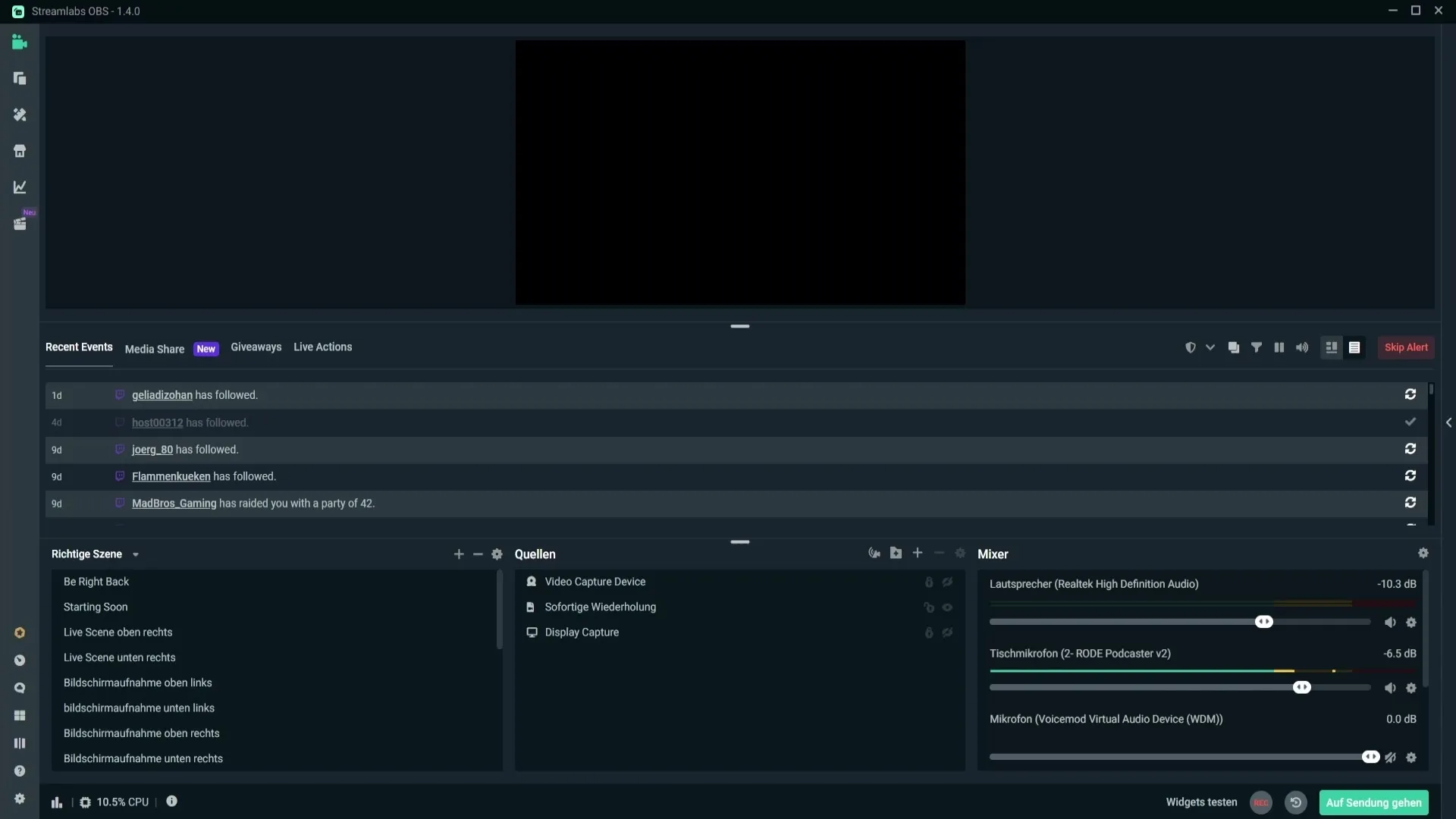
När du har aktiverat Cloudbot-funktionen, öppna strömmen och skriv in kommandot "!mod streamlabs" i chatten. På så sätt ger du Cloudboten nödvändiga moderatorrättigheter för att kunna hantera den reguljära rollen.
Efter att chatten är förberedd navigerar du nu till Cloudboten. Klicka på Cloudbot-ikonen längst ned till vänster i Streamlabs. Du kommer då att omdirigeras till den sida där alla Cloudbot-funktioner finns.
Nu är du på Cloudbotsidan. Här hittar du alternativet "Användarhantering" där du kan lägga till den reguljära rollen. Klicka på "Användarhantering" för att komma till översikten där du kan hantera användarrollerna.
Under användarhanteringen ser du kategorin "@regular". Klicka på den. Här kan du välja mellan olika plattformar som Twitch eller YouTube. Se till att du väljer rätt plattform där du streamar.
Nu kan du skriva in användarnamnet på tittaren som du vill tilldela den reguljära rollen till. Till exempel kan du skriva "Användarnamn Exempel" för att markera en specifik användare. Var noga med att använda rätt namn för att undvika fel.
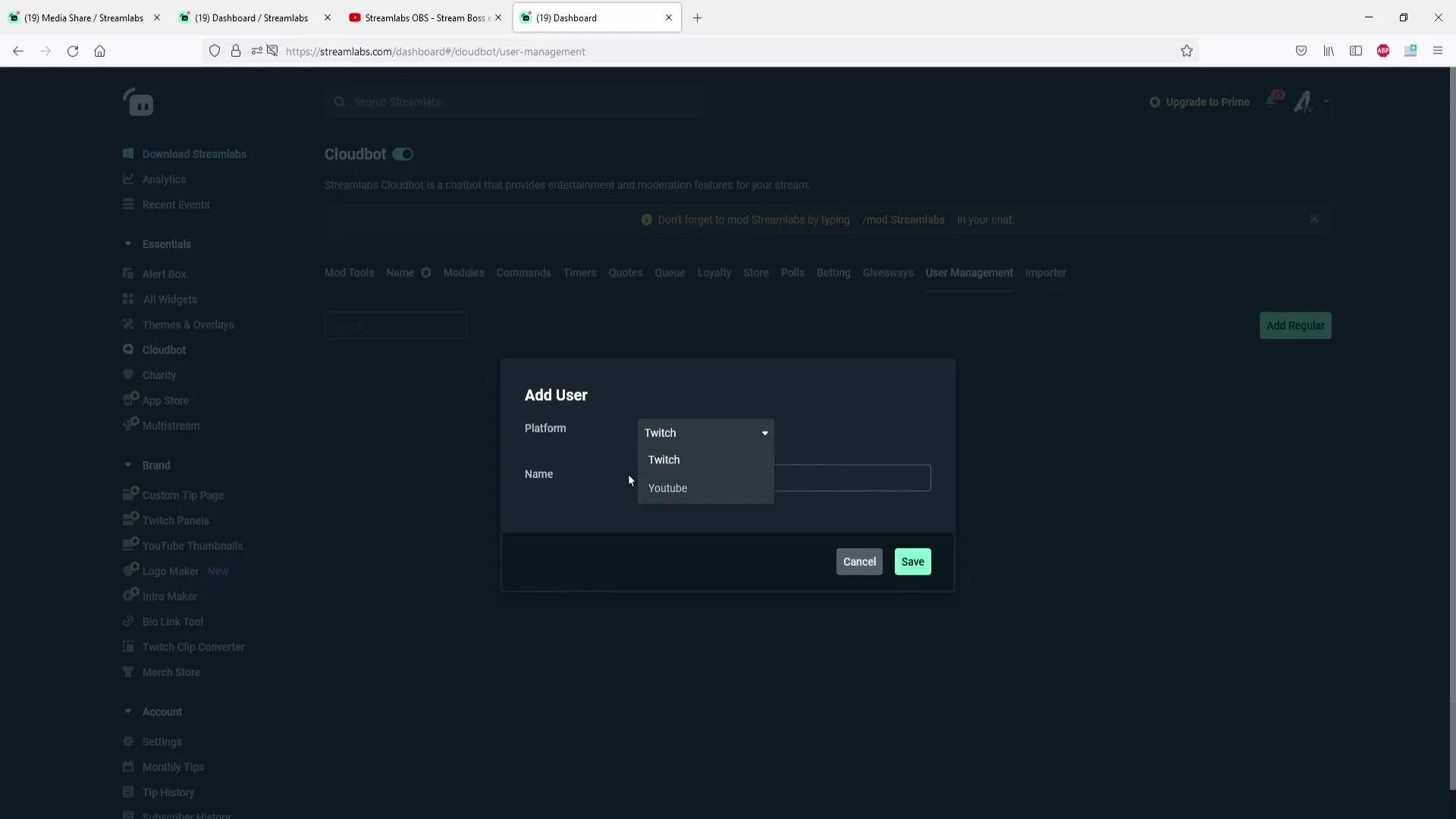
Efter att du har angett användarnamnet, klicka på "Spara" för att spara ändringarna. På så sätt har du tilldelat användaren rollen "Regular" och kan vara säker på att denna tittare nu har speciell tillgång och behörigheter i chatten.
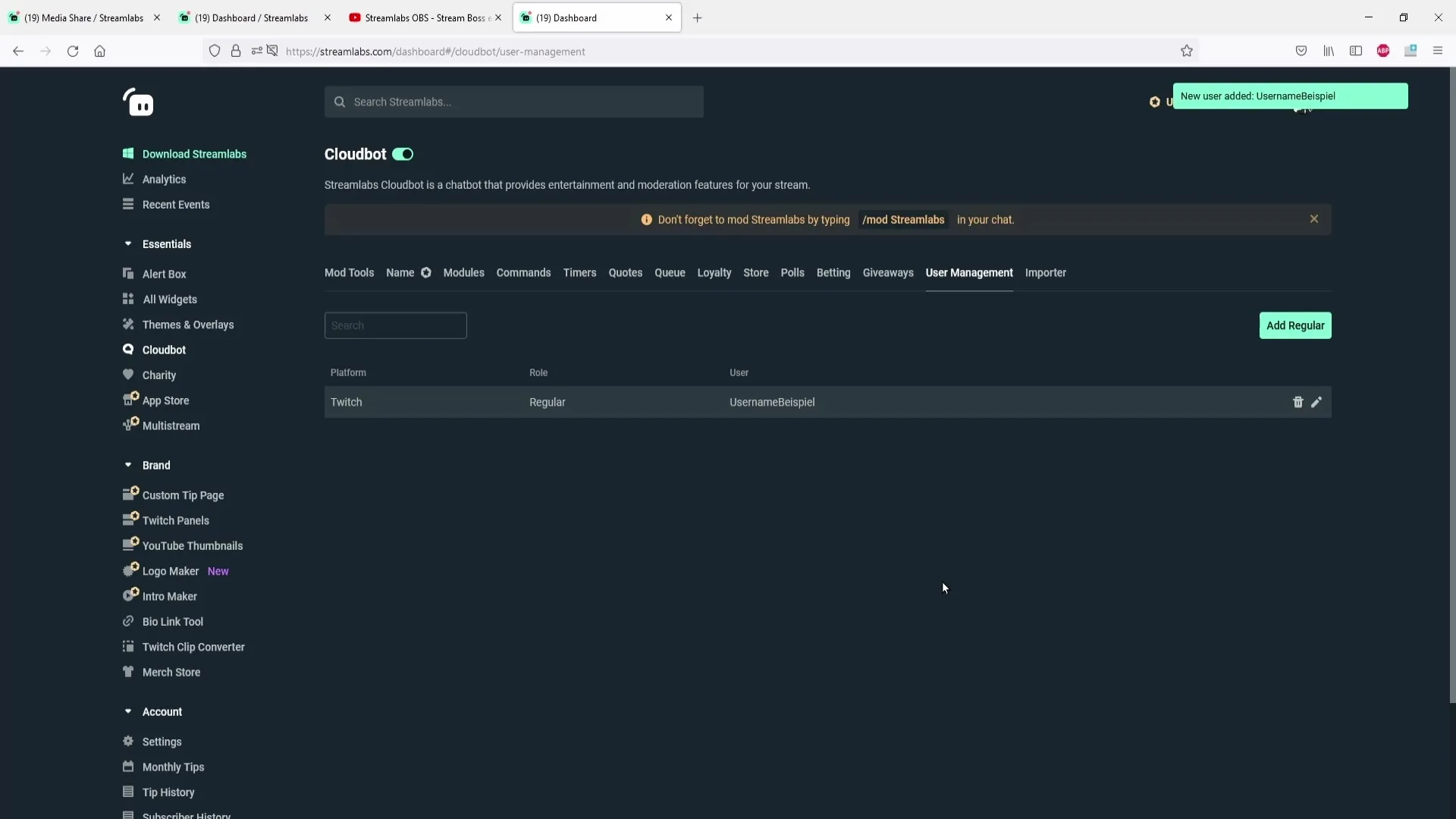
Om du senare vill ta bort rollen kan du göra det när som helst. Klicka helt enkelt på papperskorgsikonen bredvid användarnamnet för att ta bort den reguljära rollen. Alternativt kan du klicka på pennsikonen för att redigera rollen.
Den reguljära rollen är användbar, särskilt om du vill göra vissa kommandon endast tillgängliga för stamåskådare. Här kan du göra de nödvändiga inställningarna för att se till att endast Regulars kan använda dessa speciella funktioner, vilket gör chatten mer interaktiv.
Sammanfattning
I denna guide har det utförligt förklarats hur du kan lägga till den reguljära rollen i Streamlabs OBS. De nödvändiga stegen har visats för att du nu ska kunna ge lojala tittare speciella privilegier och öka samhällsinteraktionen.
Vanliga frågor
Hur aktiverar jag Cloudboten?Du kan aktivera Cloudboten genom att aktivera Cloudbot-funktionen i Streamlabs inställningar.
Vad gör jag om jag vill ta bort en användare med rollen "Regular"?Du kan ta bort rollen genom att klicka på papperskorgen bredvid användarnamnet i användarhanteringen.
Kan jag ställa in rollen "Regular" för olika plattformar?Ja, du kan välja mellan olika plattformar som Twitch eller YouTube.
Hur fungerar kommandohanteringen med Regulars?Du kan ställa in kommandon så att endast Regulars kan komma åt dem.
Är det extra steg som krävs för rollen "Regular"?Ja, du måste först aktivera Cloudboten och moderera boten i chatten.


